As 12 principais dicas e truques úteis de linha
Line é um dos aplicativos de mensagens mais populares dos últimos tempos. Ele conectou milhões de pessoas por meio de seus recursos incríveis. Você pode estar usando o Line há anos, mas talvez ainda não saiba como tirar o melhor proveito dele. Usar o Line é extremamente fácil e divertido. Aqui, forneceremos 12 dicas e truques sobre como usar o aplicativo Line com mais eficiência. Essas dicas e truques ajudarão você a experimentar o Line de uma maneira melhor.

DrFoneTool – Transferência do WhatsApp
Proteja facilmente seu histórico de bate-papo LINE
- Faça backup do seu histórico de bate-papo LINE com apenas um clique.
- Visualize o histórico de bate-papo do LINE antes da restauração.
- Imprima diretamente do seu backup.
- Restaure mensagens, anexos, vídeos e muito mais.
Parte 1: Desligando a adição automática de contatos
Você não pode permitir que ninguém adicione você aos contatos da Line só porque ele ou ela tem o seu número. É sempre seguro ter certeza de quem está adicionando você aos seus contatos de linha. Você pode fazer isso simplesmente desativando a adição automática de contatos. Ao desativar esta opção, as pessoas podem adicioná-lo em seu contato de linha somente quando você aceitar a solicitação. Para fazer isso, siga os passos abaixo
a) Aplicativo de linha > mais > configurações.
b) Toque em “Amigos” e desmarque “Permitir que outros adicionem”.
Facilmente, você pode impedir que outras pessoas o adicionem ao seu contato de linha.
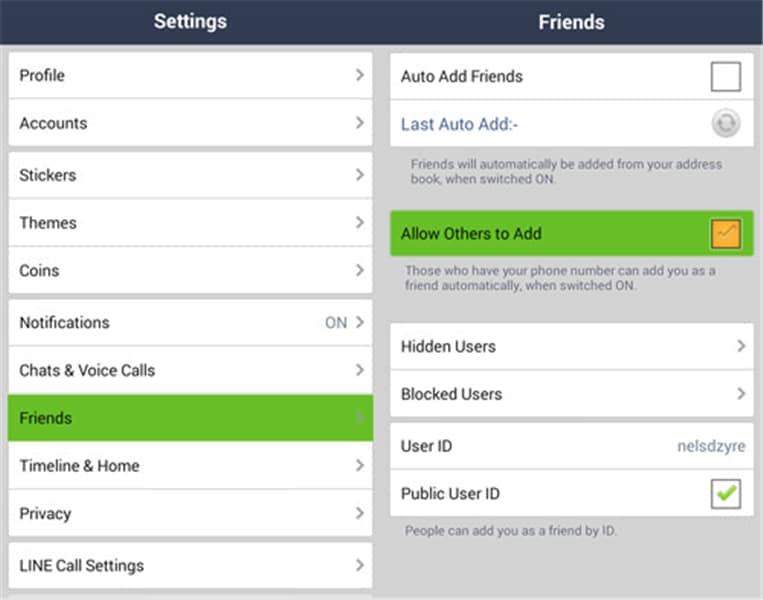
Parte 2: Altere a qualidade da imagem
Você já se perguntou por que a qualidade da imagem é tão baixa sempre que você envia uma imagem no aplicativo Line? Isso ocorre porque as configurações padrão do aplicativo alteram a qualidade da imagem de normal para baixa. No entanto, você pode desfazer isso para enviar imagens com qualidade normal. Siga estas instruções para fazê-lo.
a) Abra o aplicativo Line > mais > configurações
b) Toque em “Chats and Voice” e depois toque em “Photo Quality” e selecione normal.

Parte 3: Desative os convites e as mensagens da família de linha
Saiba como usar o aplicativo Line com mais sabedoria desativando os convites e as mensagens da família Line. É muito chato quando você continua recebendo convites de seus amigos para jogar no Line ou mensagens da família Line. Mesmo que você não queira, eles simplesmente aparecem do nada. A melhor opção para parar isso é desativar os convites e as mensagens da família de linha. Aqui está como você pode fazer isso
a) Aplicativo de linha > mais > configurações > notificações > serviços adicionais
b) Desmarque “Receber mensagens” em “Aplicativos não autorizados”.

Parte 4: Saiba como atualizar o aplicativo Line
Atualizar seu aplicativo de linha para a versão mais recente é muito importante. Novos recursos são adicionados a cada atualização, por isso é importante ficar no topo do seu jogo e saber como atualizar o aplicativo Line. O processo é muito simples, tudo o que você precisa fazer é acessar a loja de aplicativos > pesquisar Linha > clicar em atualizar.
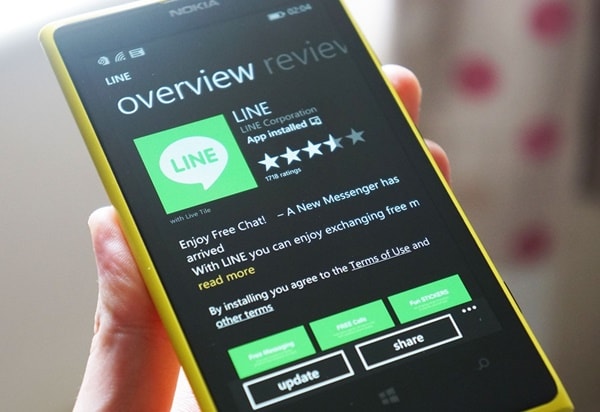
Parte 5: Gerenciar o blog da Linha
Cada bate-papo em grupo em que você participa tem um blog para que todos vejam e interajam como um site de rede social. Para acessar o blog, basta deslizar para a esquerda. É bastante impressionante e uma experiência única. Você também pode compartilhar essas postagens do blog para conversar para que as pessoas vejam.

Parte 6: Saiba como usar o aplicativo Line no PC
Às vezes é muito mais fácil conversar em uma tela maior com um teclado adequado para digitar. Todos os recursos do Line também podem ser experimentados na área de trabalho. Para ter uma ideia de como usar o aplicativo Line no pc, basta baixar e instalar o aplicativo Line para pc. Faça login com sua conta existente ou crie uma. Você pode baixar o aplicativo para desktop em aqui.
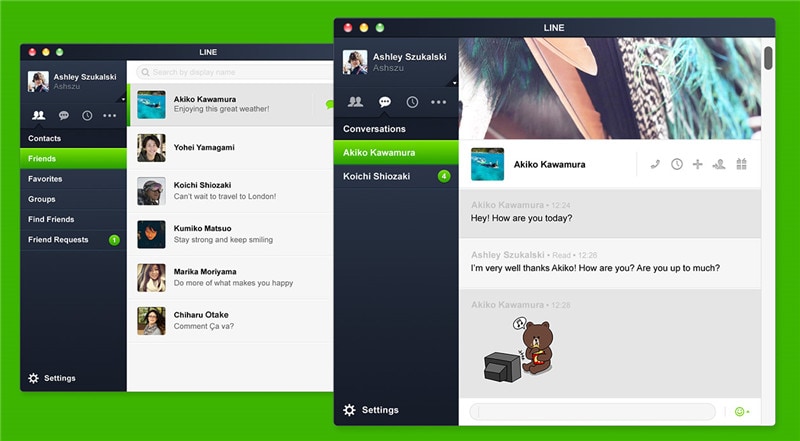
Para o Windows 8, o aplicativo Line está disponível na loja de aplicativos. Depois de saber como usar o aplicativo Line em pc, você pode ter uma experiência melhor com o Line.
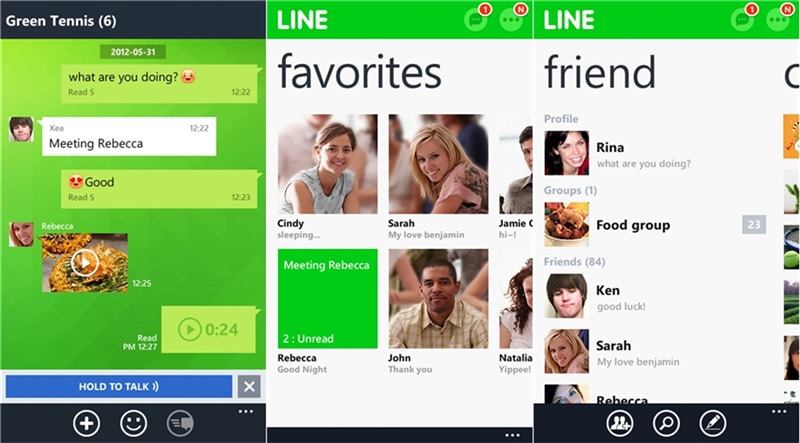
Parte 7: Adicione amigos de maneiras diferentes
O Line tem mais de uma maneira de adicionar amigos nos contatos do Line. Uma das maneiras populares é agitar o telefone para adicionar seu amigo. Você só precisa agitar seu telefone ao mesmo tempo que seu amigo. Para habilitar isso, vá para Mais> Adicionar amigos> Agite e dois amigos serão conectados dessa maneira super legal.
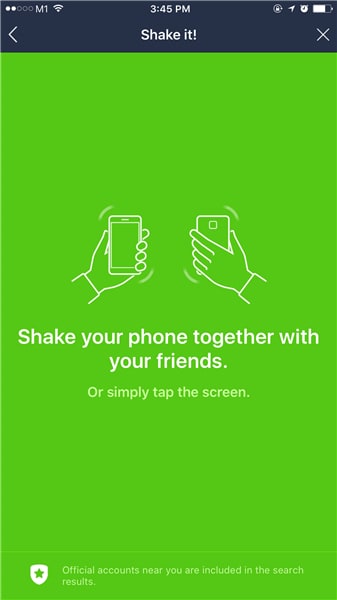
Se agitar o telefone para se conectar com alguém parece muito trabalhoso para você. Você pode escanear o código QR um do outro que a Line gera especificamente para todos. Para habilitar isso, vá para Mais> Adicionar amigos> QR Code, isso iniciará a câmera para digitalização.
Parte 8: Saiba como obter moedas no aplicativo Line
Quer ganhar algumas moedas extras para comprar novos adesivos? A Line oferece moedas grátis para assistir a vídeos, jogar e baixar e iniciar aplicativos. Muitas pessoas fazem essa pergunta, como obter moedas no aplicativo Line? Aqui está como! Basta acessar as configurações e tocar em Free Coins. Você pode ver as ofertas disponíveis e completá-las para obter moedas grátis. A Line continua adicionando novas ofertas de tempos em tempos, então fique de olho.
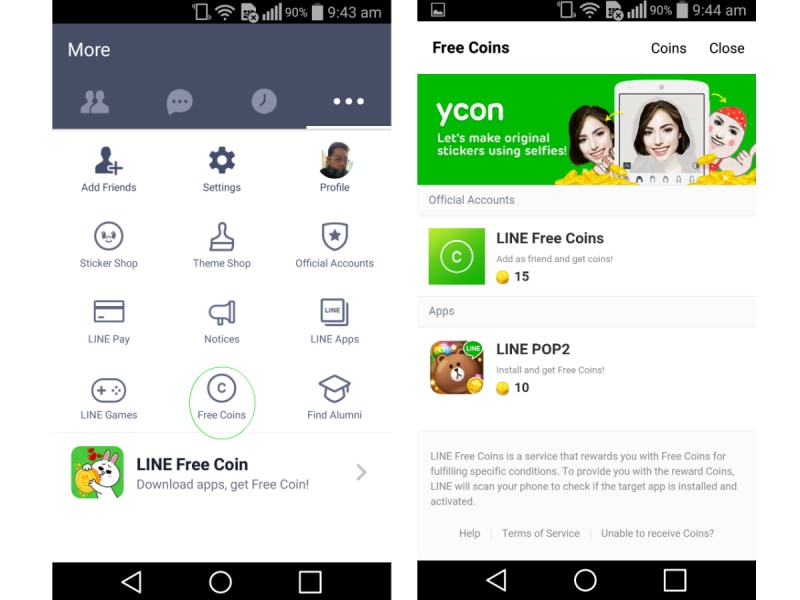
Agora que você sabe como obter moedas no aplicativo Line, aproveite ao máximo as ofertas disponíveis.
Parte 9: Ganhe dinheiro com a Line
Isso mudará sua opinião sobre como usar o aplicativo Line. Se você é artístico, o Line também pode ser usado para ganhar dinheiro. Você pode fazer seus próprios conjuntos de adesivos no Line e ganhar dinheiro vendendo-os no Line Creators Market. Tudo o que você precisa fazer é registrar e enviar suas imagens originais em arquivo ZIP aprovado pela Line. Você ganha 50% das vendas com a venda de adesivos. Bastante uma renda considerável se você me perguntar.
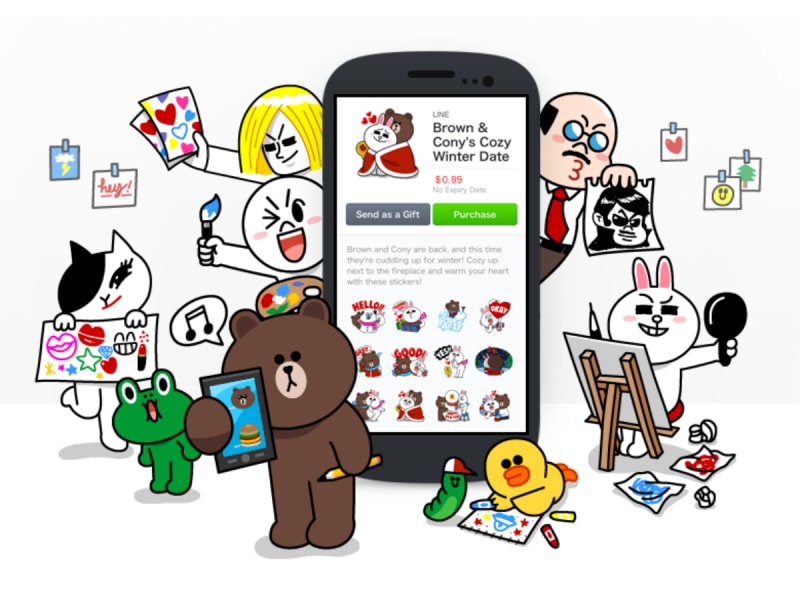
Parte 10: Encontre seus amigos da escola
Basta pensar em todos aqueles velhos amigos de escola que estudaram com você. Você provavelmente nem se lembra de seus nomes completos agora, mas com Line você tem uma chance de encontrá-los. Basta baixar “Line Alumni”, você será solicitado a digitar o nome da escola e o ano de graduação para trazer os usuários que possuem as mesmas informações. Agora, você está um passo mais perto de encontrar seus velhos amigos de escola com o Line.
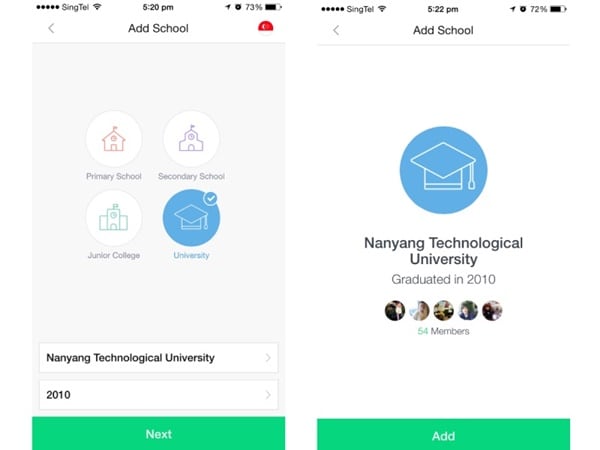
Parte 11: Chamada em grupo massiva
Seu grupo favorito pode ser vasto! Por esta razão, a Line introduziu chamadas em grupo massivas, que permitem falar com 200 pessoas ao mesmo tempo. Você pode encaixar todo o seu grupo de amigos e conversar sem problemas. Para ligar para seu grupo de amigos, basta entrar no grupo para o qual deseja ligar e tocar no ícone de telefone no canto superior direito. Seus amigos receberão a notificação e, assim que tocarem no botão ‘Participar’, estarão dentro.
Além disso, para evitar qualquer confusão, haverá uma marca na foto da pessoa que está falando, para que você possa identificar quem ela é.
Parte 12: Defina o horário para apagar seu bate-papo
Em uma conversa baseada em bate-papo, a pior parte é que qualquer pessoa pode ver essa informação e consultá-la sempre que quiser. Este é um problema que não pode ser resolvido, mas pode ser minimizado usando a opção “Chat oculto”. Você só precisa definir o horário, após o qual a mensagem será apagada do bate-papo do destinatário. Esta é uma maneira segura de compartilhar qualquer informação privada.
Para iniciar um bate-papo oculto, inicie um bate-papo com um indivíduo, toque no nome dele, selecione a primeira opção “Chat oculto” e você poderá ver um canto oculto do bate-papo em linha. Haverá um símbolo de cadeado ao lado do nome da pessoa para marcar que é uma conversa privada. Você pode definir o temporizador de 2 segundos a uma semana apenas tocando na opção “Timer”. Assim que o receptor vê a mensagem oculta, o temporizador inicia e será apagado após o tempo definido.
Ele será excluído automaticamente após duas semanas se o destinatário não vir a mensagem oculta.
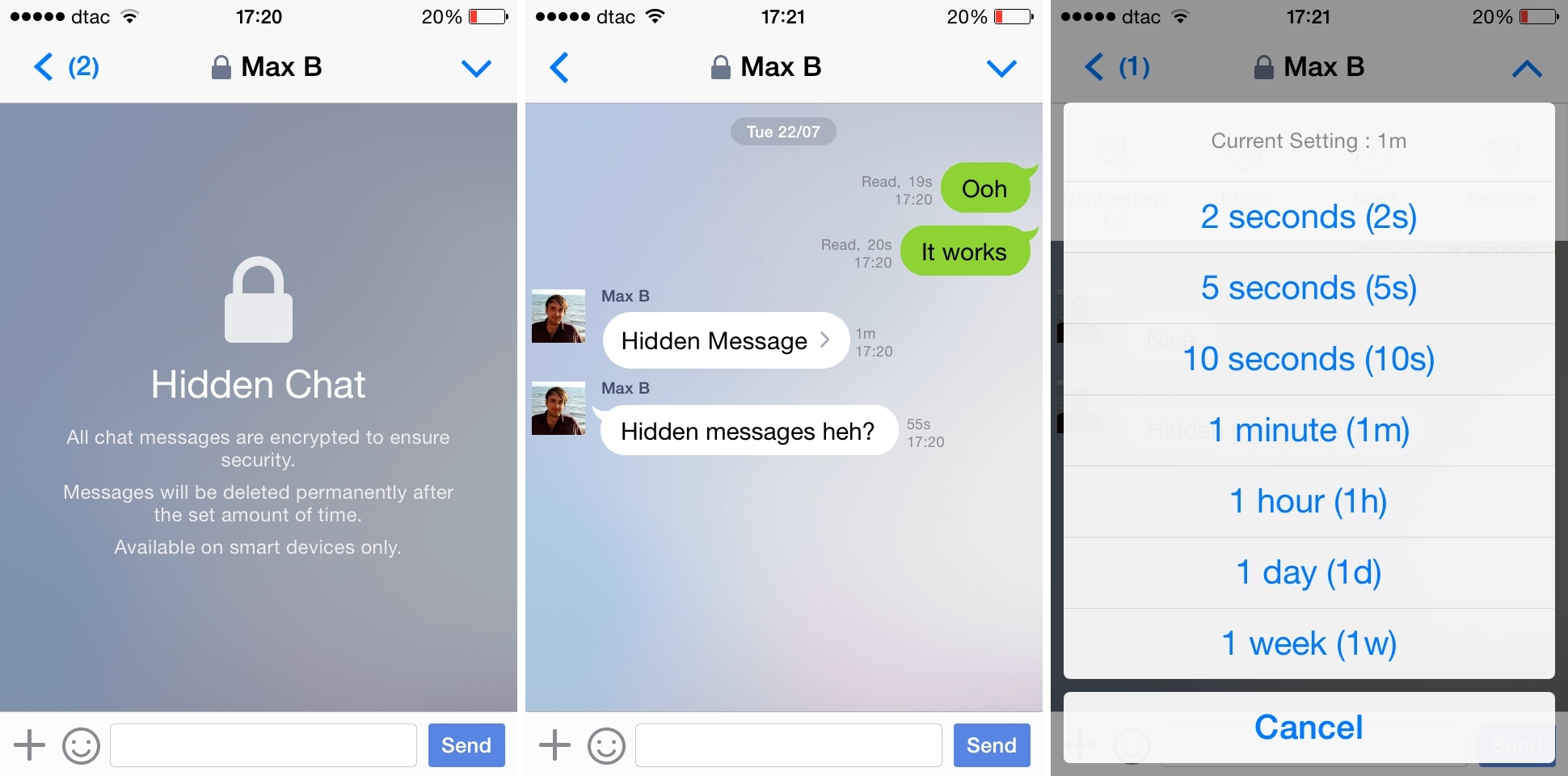
Com essas dicas e truques para usar o aplicativo Line, você pode ter uma experiência totalmente nova com o aplicativo. Agora você sabe como atualizar o aplicativo Line, então mantenha seu aplicativo atualizado para aproveitar todos os recursos exclusivos do Line. Tire o melhor proveito deste aplicativo notável e fique conectado de forma segura com todos os seus amigos e familiares.
Artigos Mais Recentes

